当前位置: 首页 > win7无法连接网络怎么办?win7电脑无法连接网络解决办法
win7无法连接网络怎么办?win7电脑无法连接网络解决办法?
条条大道通罗马,只要能解决问题,就是好方法。win7无法连接网络可以解决的方法相信不止一种,今天就教大家怎么通过计算机管理里的服务选项来重启网络。

win7电脑无法连接网络解决办法:
1.进入win7系统桌面,鼠标右键计算机图标,选择管理打开。
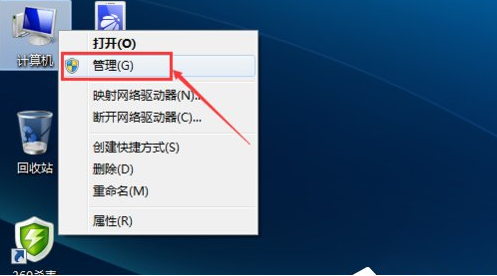
2.在计算机管理界面中点击服务和应用程序,接着点击服务选项。
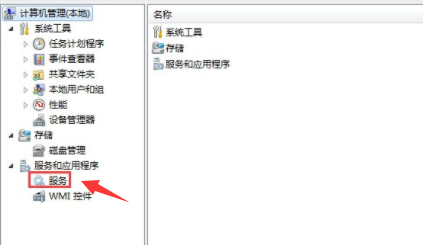
3.在打开的服务列表中找到WLAN AutoConfig无线网络服务,鼠标点击该服务,在左上角点击重新启动此服务。
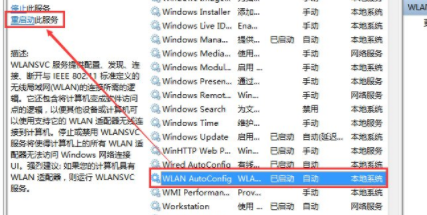
4.接着WLAN AutoConfig无线网络服务就会重新启动了。
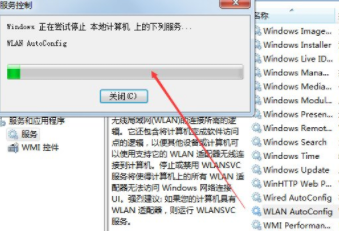
5.无线网络服务重新启动后,Windows7就可以连接网络了。
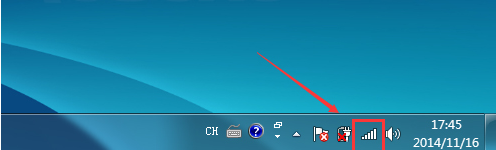
win7无法连接网络怎么办的所有内容了就为您介绍到这了!如果对您有所帮助请关注本站。

2024-10-10

2024-10-08

2024-10-09

2024-10-10

2024-10-10

2024-10-09

2024-10-06